常見問答集
活動清單的備份與復原方法
備份方法
※ iPhone使用者請進入[設定] > [(您的名稱)] > [iCloud],確認iCloud Drive功能已開啟。
從Cateye Cycling™的
 (功能表)>通用]>[備份]點選[備份]。iPhone請在iCloud Drive備份,Android手機請在Google Drive備份。
(功能表)>通用]>[備份]點選[備份]。iPhone請在iCloud Drive備份,Android手機請在Google Drive備份。
復原方法
從Cateye Cycling™的
 (功能表)>[通用]>[備份]點選[復原]。製作備份時的活動列表將復原至Cateye Cycling™。
(功能表)>[通用]>[備份]點選[復原]。製作備份時的活動列表將復原至Cateye Cycling™。
<僅限於iPhone>
PADRONE SMART與CateyeCycling™的動作不一致,無法測量
處理方法會依PADRONE SMART連線時的應用程式顯示而異。
請將CateyeCycling™更新至最新版本,並在與PADRONE SMART連線的狀態下點選
 (選單)>[裝置]> 連線中的PADRONE SMART >[通知設定]。
(選單)>[裝置]> 連線中的PADRONE SMART >[通知設定]。若連線立刻斷開且無法操作時,請依下列步驟進行。1. 依序點選iPhone的[設定]>[Bluetooth]>[CC-PA500B]。2. 點選[解除此裝置的登錄],並刪除CC-PA500B。3. 再次於CateyeCycling™的選單開啟[連線],與PADRONE SMART連線。※ 連線時,若顯示[Bluetooth配對要求]的對話框時,請務必點選[取消]。重要事項
・不顯示[短信]時
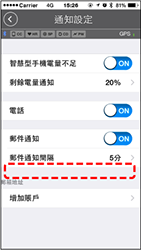
處理方式1:不使用SMS(簡訊)通知時
請依以下步驟解除iPhone與PADRONE SMART的配對。
1. 依序點選iPhone的[設定]>[Bluetooth]>[CC-PA500B]。
2. 點選[解除此裝置的登錄],並刪除CC-PA500B。
3. 再次進入CateyeCycling™的
 (選單)並開啟[連線],連接PADRONE SMART。
(選單)並開啟[連線],連接PADRONE SMART。4. 連接PADRONE SMART時,將顯示[Bluetooth配對要求]對話框,此時不要點選任何按鈕,並長按PADRONE SMART的MODE 1秒,開始計測。
※在[Bluetooth配對要求]對話框點選[配對],將再度無法計測。
處理方式2:使用SMS(簡訊)通知時
iPhone允許通知的應用程式若太多,連線時可能會發生問題。請依下列步驟變更iPhone的通知設定。
1. 點選iPhone的[設定]>[通知]。
2. 點選應用程式,並關閉[允許通知]。請確認減少運許的應用程式後,動作是否改善。
・顯示[短信]時
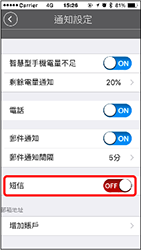
若開啟[短信],與PADRONE SMART的連線可能會因iPhone的環境而不穩定。請依下列步驟關閉短信。※ 操作過程中,若顯示[Bluetooth配對要求]的對話框時,請務必點選[返回]。重要事項
1. 依序點選iPhone的[設定]>[Bluetooth]>[CC-PA500B]。
※未顯示[CC-PA500B]時,請至步驟3。
2. 點選[解除此裝置的登錄],並刪除CC-PA500B。
3. 進入CateyeCycling™,確認
 (選單)中的[連線]為開啟(ON),然後點選[裝置]> 連線中的PADRONE SMART >[通知設定]。
(選單)中的[連線]為開啟(ON),然後點選[裝置]> 連線中的PADRONE SMART >[通知設定]。4.關閉[短信]。
5. 將CateyeCycling™中
 (選單)的[連線]關閉(OFF),然後再度開啟。
(選單)的[連線]關閉(OFF),然後再度開啟。請確認依以上步驟處理後,動作是否改善。
異常顯示
無法測量
無法清除數據
在測量畫面中,按住 MODE(模式)3 秒。
「完成騎行」與「完成測量」的不同
「完成騎行」是什麼意思?
• 「完成騎行」是指清除數據(按住 MODE (模式) 3 秒)。此動作會將測量值清除為 0,且將畫面變更為「就緒」(ready) 顯示。接著您可開始測量下一次騎行。
「完成測量」是什麼意思?
• 「完成測量」表示進入 Cateye Cycling™ 中的儲存與上傳畫面,儲存與上傳騎行或一系列騎行。您可點選 Cateye Cycling™ 騎行畫面上的
 (標記)。
(標記)。
測量數據未儲存
為何即使清除操作後,數據有時仍未儲存為摘要數據?
• 0.1 km 或距離更短的騎行距離測量,不會儲存為摘要數據。
無法上傳騎行數據
為何我無法將活動上傳至服務網站?
• 您是否完成了每個服務網站的登入設定?
在 Cateye Cycling™ 點選
 (選單) > [賬號],再輸入每個網站的賬號資訊以完成登入設定。
(選單) > [賬號],再輸入每個網站的賬號資訊以完成登入設定。
智慧型手机電池的消耗較快?
當不進行測量時,Cateye Cycling™的[連接]是否未開啟?
• 為了抑制智慧型手机電池的消耗,建議將
 (選單)之[連接]關閉。
(選單)之[連接]關閉。
不可用通知設定新增E-mail帳號
若屬Gmail時
Gmail已有加強安全認證。
從瀏覽器登入Google後,打開[帳號]>[管理您的帳戶存取權和安全性設定]。
請嘗試將[已連結的網站與應用程式]的[允許安全性較低的應用程式],設定為[有效]。
若屬iCloud郵件時(僅限於iPhone)
有無取得iCloud的E-mail帳號(@icloud.com)?
1. 輕觸iPhone的[設定]>[iCloud],開啟[郵件]。
依照畫面程序,取得E-mail帳號。2. 依序輕觸Cateye Cycling™的[裝置]>[智能碼表名稱]>[通知設定]>[新增帳號]。
設定已取得的郵件和密碼。
Apple ID的[確認2步驟]是否為[有效]?
若將Apple ID的[確認2步驟]設定為[有效],便無法在Cateye Cycling™上新增E-mail帳號。
請從瀏覽器登入My Apple ID,並將確認2步驟設定為[無效]。
<僅限於iPhone>
Cateye Cycling™活動清單,偏移行駛路線時即顯示
是否開啟[修正地圖位置]?
• 點按Cateye Cycling™的
 (選單)>[通用]。
(選單)>[通用]。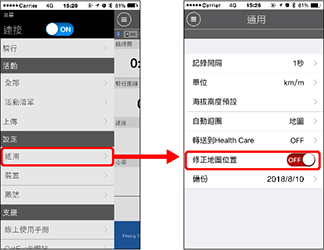
如有開啟[修正地圖位置],請關閉。
重要事項
[修正地圖位置]屬於在中國修正地圖位置偏移的功能。
若在中國以外的國家開啟[修正地圖位置]後,即以活動清單顯示行駛路線位置偏移,關閉後即恢復正常。
<僅限於iPhone>
iPhone版Cateye Cycling™更新版本後卻無法連上原先計測中的智能碼錶
回到Cateye Cycling™畫面顯示後,即可重新連線。
・其他公司的感應器干擾了連線。請進入Cateye Cycling™的
 (選單)>[裝置],刪除其他公司的感應器(
(選單)>[裝置],刪除其他公司的感應器( 顯示)後,重新進行同步配對。
顯示)後,重新進行同步配對。
從智慧手機的搜尋畫面進入時,畫面一片空白。
・ 請長按MODE1秒鐘,讓智慧手機顯示畫面。智能碼錶將會重新連線。
※ 計測在這段期間將持續進行。
Copyright © 2019 CATEYE Co,.Ltd.

